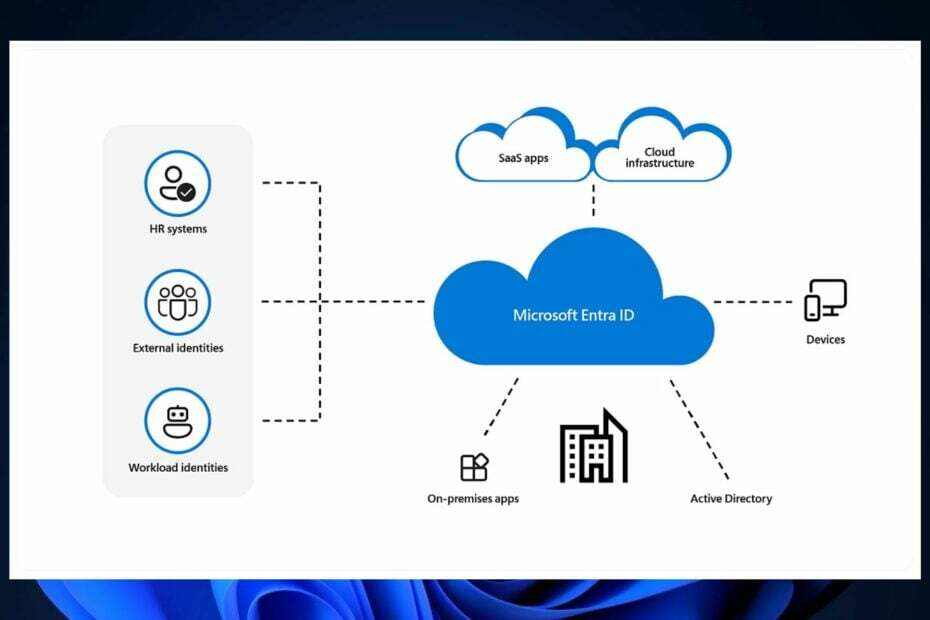Deaktivieren Sie MDM- und MAM-Sicherheitsrichtlinien, um wieder Zugriff zu erhalten
- Wenn Sie Intune einrichten, erstellen Sie ein Microsoft-Konto, das mit Ihrer Organisation verknüpft ist.
- Sie werden möglicherweise gesperrt, wenn Sie versuchen, von einem privaten PC aus darauf zuzugreifen. Ihr Administrator muss den bedingten Zugriff deaktivieren, um die Kontobeschränkungen zu entfernen.

XINSTALLIEREN SIE, INDEM SIE AUF DIE DOWNLOAD-DATEI KLICKEN
Diese Software repariert häufige Computerfehler, schützt Sie vor Dateiverlust, Malware und Hardwarefehlern und optimiert Ihren PC für maximale Leistung. Beheben Sie PC-Probleme und entfernen Sie Viren jetzt in 3 einfachen Schritten:
- Laden Sie das Restoro PC-Reparaturtool herunter das kommt mit patentierten Technologien (Patent vorhanden Hier).
- Klicken Scan starten um Windows-Probleme zu finden, die PC-Probleme verursachen könnten.
- Klicken Alles reparieren um Probleme zu beheben, die die Sicherheit und Leistung Ihres Computers beeinträchtigen.
- Restoro wurde heruntergeladen von 0 Leser in diesem Monat.
Wenn Sie versuchen, einer Domäne wie Azure AD beizutreten, müssen Sie verschiedene Anforderungen erfüllen, bevor Ihr Konto erfolgreich erstellt werden kann. Die Dinge scheinen nicht wie geplant zu laufen, da die Benutzer dabei mit dem Fehler 80180002 konfrontiert werden.
Außerdem wird der Fehlercode von einer Meldung begleitet, die besagt Der Mobile Device Management (MDM)-Server konnte den Benutzer nicht authentifizieren. Bleiben Sie bei uns, während wir entpacken, was dieser Fehler bedeutet und wie er behoben werden kann.
Was ist Fehlercode 80180002?
Der Fehlercode 80180002 passiert Benutzern, die versuchen, ein Microsoft-Arbeitskonto zu erstellen oder hinzuzufügen auf ihren privaten PCs. Sie fragen sich vielleicht, warum dies geschieht, und unten sind einige möglich Gründe dafür:
- Nicht ausreichende Berechtigungen – Ihre Organisation verwaltet die meisten geschäftlichen Microsoft 365-Konten. Dies liegt normalerweise an einigen Sicherheitseinstellungen. Obwohl das Konto Ihnen gehören kann, sind Sie in der Art und Weise, wie Sie es verwalten, etwas eingeschränkt.
- Falsche Konfigurationen – Wenn Ihr Gerät oder Konto die Voraussetzungen für den Beitritt zu Azure AD nicht erfüllt, wird Ihrem Konto möglicherweise der Zugriff verweigert.
- Netzwerkwechsel – Wenn das Konto des Benutzers mit einem Microsoft-Konto verknüpft ist, hat der Benutzer möglicherweise sein Netzwerk geändert, und Sie müssen ihn erneut mit dem richtigen Azure AD-Mandanten verknüpfen.
- Gerät nicht auf MDM – MDM ist eine Sicherheitsrichtlinie, die die Geräte bestimmt, die auf Azure zugreifen können. Wenn Ihr Gerät nicht bei Mobile Device Management (MDM) registriert ist, erhalten Sie möglicherweise den Fehler 80180002.
Wie behebe ich den Fehler 80180002?
Überprüfen Sie vor einer erweiterten Fehlerbehebung Folgendes:
- Stellen Sie sicher, dass Sie über Administratorrechte verfügen.
- Überprüfen Sie Ihr Netzwerk erneut und stellen Sie sicher, dass es Ihren Standort widerspiegelt.
1. Fügen Sie das Konto zu Ihrem Gerät hinzu
- Schlagen Sie die Windows Taste und klicken Sie auf Einstellungen.

- Klicke auf Konten im linken Bereich, und wählen Sie dann aus Greifen Sie auf Arbeit oder Schule zu.

- Suchen Sie das Konto, mit dem Sie sich anmelden möchten, und trennen Sie es dann.
- Warten Sie einen Moment und fügen Sie das Konto dann erneut hinzu.
2. Deaktivieren Sie den bedingten Zugriff
- Melden Sie sich bei Ihrem an Azure-Konto.
- Klicken Sie oben links auf das Menü und wählen Sie aus Azure Active Directory.

- Wählen Schützen & sichern im linken Bereich, dann klicken Sie auf Bedingter Zugriff.

- Unter dem Zugangsrichtlinien Option, schalten Sie sie aus.

Mit dem bedingten Zugriff von Azure AD können Sie den Zugriff auf Ihre Anwendungen und Daten basierend auf dem Standort Ihrer Benutzer, ihrer Identität und ihrem Gerät steuern. Wenn Sie diese Option deaktivieren, gestatten Sie Benutzern, mit jedem Gerät ohne Einschränkungen beizutreten.
- DFS_FILE_SYSTEM (0x00000082): So beheben Sie diesen BSoD
- 0x0000004E BSoD: 7 Möglichkeiten, es zu beheben
3. Entfernen Sie die Kontoanmeldeinformationen
- Schlagen Sie das Windows Suchen Symbol, Typ Qualifikationsmanager in der Suchleiste und klicken Sie dann auf Offen.

- Klicke auf Windows-Anmeldeinformationen.

- Wählen Microsoft-Konto, klicke darauf, um es zu erweitern, und drücke dann Entfernen.

- Sie erhalten eine Eingabeaufforderung, in der Sie aufgefordert werden, zu bestätigen, ob Sie die Anmeldeinformationen entfernen möchten, also klicken Sie Ja.
4. Ändern Sie die MDM- und MAM-Einstellungen
- Melden Sie sich bei Ihrem an Azure-Konto.
- Klicke auf Azure Active Directory unter Azure-Dienste.

- Wählen Mobilität (MDM und MAM) auf der linken Seite.

- Klicke auf Microsoft Intune unter Mobilität (MDM und MAM).

- Finden MDM-Benutzerbereich Und MAM-Benutzerbereich Optionen, setzen Sie sie auf Keiner dann klicken Sie auf Speichern.

MDM steht für Mobile Device Management und MAM steht für Mobile Application Management. Dies sind zwei Möglichkeiten, die Mobilgeräte Ihres Unternehmens zu verwalten. MDM ist eine umfassendere Lösung, mit der Sie alle Aspekte des Geräts verwalten können.
MDM und MAM sind zwei Sicherheitsfunktionen, die verwendet werden können, um Mitarbeitern einen sicheren Arbeitsbereich bereitzustellen. Allerdings haben sie auch einige Nachteile. Mit MDM können Sie die Geräte steuern, die sich mit Ihrem Netzwerk verbinden können.
Wenn sie aktiviert sind, können sie die Geräte einschränken, die versuchen, Benutzerzugriff hinzuzufügen. Nach der Deaktivierung können Sie den Fehler 80180002 beseitigen.
An anderer Stelle erhalten Sie möglicherweise eine Fehlermeldung Microsoft-Konto ist nicht vorhanden, aber wir haben Antworten darauf, wie Sie dieses Problem beheben können.
Für weitere Gedanken, die nicht zu seinem Thema gehören, hinterlassen Sie unten einen Kommentar.
Haben Sie immer noch Probleme? Beheben Sie sie mit diesem Tool:
GESPONSERT
Wenn die obigen Ratschläge Ihr Problem nicht gelöst haben, können auf Ihrem PC tiefere Windows-Probleme auftreten. Wir empfehlen Herunterladen dieses PC-Reparatur-Tools (auf TrustPilot.com als „Großartig“ bewertet), um sie einfach anzusprechen. Klicken Sie nach der Installation einfach auf die Scan starten Taste und drücken Sie dann auf Alles reparieren.